
macbook air 怎么重装系统,MacBook Air 重装系统全攻略
时间:2024-11-20 来源:网络 人气:
MacBook Air 重装系统全攻略
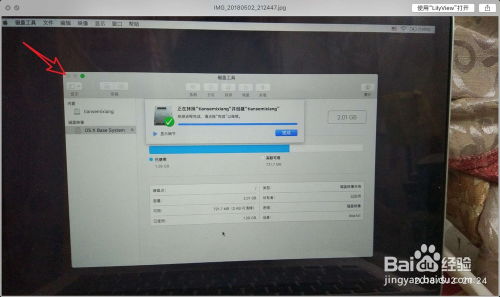
一、重装系统前的准备工作
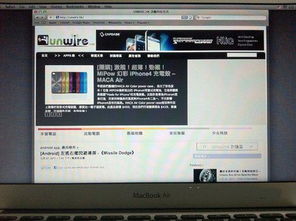
在开始重装系统之前,请确保您已经做好了以下准备工作:
备份重要数据:在重装系统之前,请将所有重要数据备份到外部存储设备,如U盘、移动硬盘或云存储服务。
准备系统安装盘:您可以通过苹果官方网站下载最新版本的 macOS 安装程序,并将其刻录到U盘或光盘上。
关闭所有应用程序:在开始重装系统之前,请确保所有应用程序都已关闭,以免在安装过程中出现错误。
二、MacBook Air 重装系统步骤
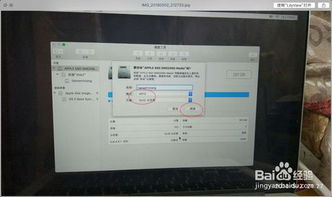
以下是 MacBook Air 重装系统的详细步骤:
插入系统安装盘:将准备好的系统安装盘插入 MacBook Air 的 USB 端口。
重启电脑:关闭 MacBook Air,然后按下电源按钮,同时按住 Option 键不放。
选择启动盘:在启动界面,您会看到多个启动选项,选择系统安装盘对应的图标,然后松开 Option 键。
选择语言和地区:在安装向导中,选择您需要的语言和地区,然后点击“继续”。
选择磁盘:在实用工具窗口中,点击“磁盘工具”,然后选择要安装系统的硬盘。
分区和格式化:在磁盘工具中,点击“分区”,选择“1个分区”,格式选择“Mac OS 扩展(日志式)”,然后点击“应用”。
抹掉磁盘:在弹出的提示窗口中,点击“分区”,确认抹掉磁盘。
退出磁盘工具:完成分区后,点击左上角的关闭图标,退出磁盘工具。
重新安装 macOS:在实用工具窗口中,点击“重新安装 macOS”,然后点击“继续”。
同意许可协议:在安装向导中,阅读并同意软件许可协议,然后点击“继续”。
选择安装位置:点击已分区的硬盘(如 Macintosh HD),然后点击“安装”。
等待安装完成:系统开始安装,安装过程大约需要20至30分钟。安装完成后,电脑会自动重启。
完成系统配置:进入欢迎界面,按照提示完成系统配置过程。
三、注意事项
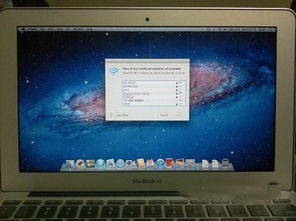
在重装 MacBook Air 系统时,请注意以下事项:
确保系统安装盘是最新版本的 macOS,以获得最佳性能和安全性。
在安装过程中,请勿关闭电脑或断开电源,以免造成数据丢失或系统损坏。
在安装完成后,请重新安装您需要的应用程序和驱动程序。
相关推荐
教程资讯
教程资讯排行













